В предыдущем номере журнала мы уже говорили о резкости в фотографии. В основном были затронуты теоретические вопросы. Пора перейти к практике.
Обработка после съемки: зло или благо?
Среди людей, считающих себя причастными к высокому искусству, выделяются две группы. Одни утверждают, что изображение, подвергшееся каким-либо «улучшениям» после окончания экспозиции светочувствительного материала, уже не совсем фотография. Другие, напротив, говорят, что для получения качественной картинки все средства хороши. Кто же из них прав? Мы думаем, что истина, как всегда, где-то посередине.
Немного истории
Ошибочно полагать, что постобработка фотографий стала возможной лишь с появлением цифровых технологий. В «пленочную» эпоху снимки ретушировали для устранения локальных дефектов, исправляли цветовой баланс, корректировали экспозицию. Сегодня список возможных манипуляций на этом тем более не исчерпывается, однако сейчас нас будет интересовать лишь один момент — управление резкостью изображения.
Основным инструментом для повышения резкости изображений в доцифровую эпоху была нерезкая маска (unsharp mask). В наше время аналогичная опция реализована во многих графических редакторах, предназначенных для обработки фотоизображений. Подавляющее большинство фильтров для «повышения резкости», встроенных в распространенные графические пакеты, являются частными случаями нерезкой маски.
Как это работает
Вспомним определение резкости изображения, которое мы давали в предыдущей статье: резкость фотографического изображения — это степень отчетливости границы между двумя участками изображения, получившими разные экспозиции (В фокусе — нерезкость / Г. Тудоси // Потребитель. Фототехника & Видеокамеры. — 2005. — № 33 (22). — С. 136.). На фотографии такие участки изображаются областями с различной яркостью. Чем сильнее отличаются эти яркости, тем более резким выглядит соответствующий фрагмент изображения при прочих равных условиях. Таким образом, увеличивая контрастность, мы неизбежно увеличиваем и его резкость.
Однако при равномерном увеличении контрастности по всему полю кадра могут возникать нежелательные эффекты, такие, как «провал» теней и «выбивание» светов. Дело в том, что диапазон воспроизводимых яркостей (или оптических плотностей) любого изображения ограничен, и при чрезмерном увеличении контрастности мы рискуем «вытолкнуть» отдельные фрагменты изображения за его пределы. При этом темные области становятся совершенно черными, а светлые — белыми. Все детали изображения в таких местах будут необратимо потеряны. Более того, значительно повышая контрастность, мы рискуем исказить естественные цвета.
Что же делать? Выход прост — нужно корректировать контрастность не всего изображения в целом, а отдельных небольших областей кадра, не связанных друг с другом. Нерезкая маска — пример такой техники. С ее помощью повышается локальный контраст изображения и картинка становится более резкой. Не следует думать, что при помощи нерезкой маски можно восстановить мелкие детали, потерянные в результате плохой фокусировки или малости разрешения исходного кадра. Нерезкая маска лишь усиливает имеющиеся контрастные границы, не добавляя к изображению ничего нового. Однако часто это именно то, что нужно.
Если вы уже работали с программами, предназначенными для редактирования фотографий, то могли заметить, что кроме нерезкой маски в их арсенале есть и другие инструменты повышения резкости. Как было сказано выше, большинство из них основано на том же принципе, а нерезкая маска имеет максимальный набор настроек, позволяющий имитировать практически все остальные фильтры. Поэтому мы ограничимся рассмотрением нерезкой маски, предоставив вам разобраться с остальными фильтрами самостоятельно.
Все операции над изображением мы будем объяснять на примере пакета Adobe Photoshop. Этот редактор имеет все необходимые нам средства и достаточно широко распространен. Мы предполагаем, что вам известны основные принципы работы этой программы, и не будем подробно на них останавливаться. Произвести аналогичные действия в других программах, обладающих необходимым инструментарием, также не составит труда.
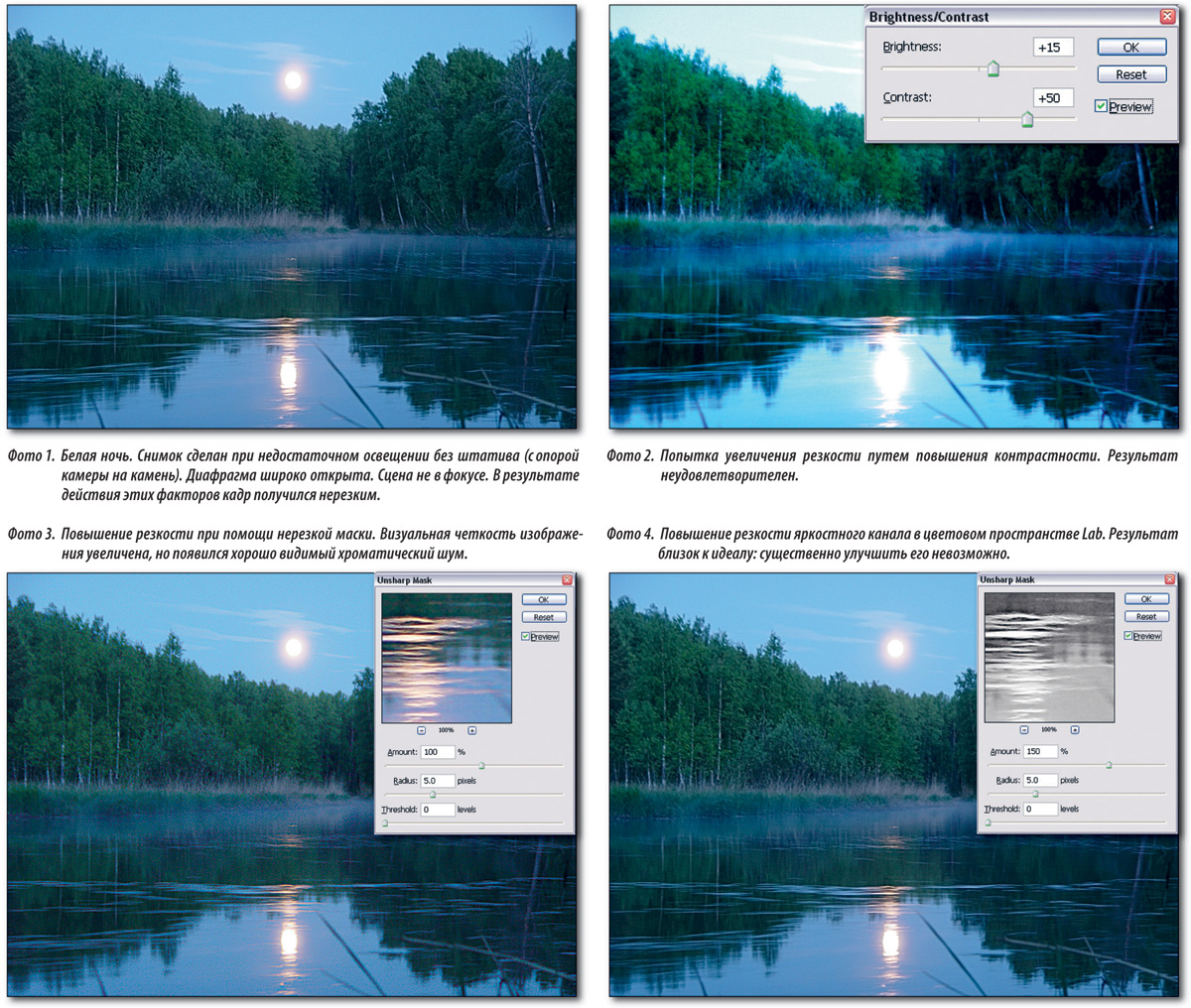
Применяем фильтр
Возьмем для примера нерезкое изображение (фото 1) и постараемся его исправить. Вначале покажем, что простое увеличение контрастности (фото 2) не дает желаемого эффекта. Подняв контрастность (contrast), мы заметно затемнили изображение; для возвращения его в близкое к исходному состоянию придется слегка увеличить яркость (brightness). Мы видим, что ветви деревьев действительно стали более резкими, однако на этом положительный эффект преобразования исчерпывается. Небо и его отражение в воде приобрели совершенно неестественный оттенок, облака «выбиты», на месте луны образовалось большое пятно с размытыми краями. Мы повысили резкость и… «убили» снимок.
Пойдем по другому пути. Применим нерезкую маску (фото 3). В диалоге этого фильтра есть несколько параметров. Вначале «выкрутим» в максимум «величину» фильтра (amount). Это позволит нам хорошо видеть действие второго параметра — радиуса маски (radius) — в процессе его изменения. Радиус определяет размер окрестности каждой точки изображения, в которой увеличивается локальный контраст. Будем увеличивать радиус до тех пор, пока отдельные детали не покажутся нам достаточно резкими. Затем уменьшим «величину» так, чтобы изображение приобрело «естественный» вид. Мы получили вариант снимка, в котором значительно повышена резкость, и при этом сохранены естественные цвета, а также детали в светах и в тенях.
Перед применением нерезкой маски полезно посмотреть, возможно ли повысить контрастность изображения без существенной потери деталей в светах и тенях, а также без заметного искажения цветов. Увеличение контрастности в разумных пределах обычно улучшает восприятие фотографии. Эту задачу, как правило, неплохо решают автоматические фильтры.

Как быть с цветом?
Проблема хроматического шума
Присмотримся повнимательнее к нашему последнему результату. Все ли в нем хорошо?
Резкость изображения вообще-то оставляет желать лучшего. Однако при таком, как в журнале (и даже несколько большем), размере отпечатка это не слишком заметно: кружок нерезкости при таком масштабе достаточно мал, а искусственно «задранный» локальный контраст помогает снимку выглядеть четким. Основная проблема не в этом.
На увеличенном фрагменте хорошо виден хроматический шум (небольшие посторонние разноцветные включения), многократно усиленный при повышении резкости. При печати на небольшой формат хроматический шум проявляется в том, что насыщенные цвета становятся «грязными». Кроме того, контрастные границы теперь окружены тонкими цветными каемками, которых раньше не было. Что случилось? Для того чтобы ответить на этот вопрос, нам придется разобраться, как устроены цветные изображения.
Цветовые пространства
Как человек воспринимает цвет изображения? Сетчатка глаза состоит из рецепторов двух типов, так называемых палочек и колбочек. Палочки обеспечивают черно-белое зрение. Они имеют высокую чувствительность и передают в мозг изображение с высокой разрешающей способностью. Благодаря им мы можем разглядывать мелкие детали и видеть при слабом освещении. Колбочки отвечают за восприятие цвета. Чувствительность и количество колбочек относительно невелики. В условиях недостатка света они практически перестают работать, и мы видим мир в оттенках серого. Есть три разновидности колбочек, ответственных за восприятие трех основных цветов — красного, зеленого и синего.
Подавляющее большинство современных устройств, предназначенных для регистрации и воспроизведения цветных изображений, используют эту особенность зрительного аппарата человека. Сенсоры сканеров и цифровых фотоаппаратов состоят из элементов, прикрытых тремя типами цветных светофильтров. Экраны телевизоров и компьютерных мониторов используют для формирования изображения излучатели трех основных цветов.
Один из наиболее распространенных способов цифрового хранения изображений заключается в раздельной записи яркостной информации по каждому из основных цветов. Эти данные, как правило, помещаются в один массив, который называют файлом изображения. Используемая при этом цветовая модель называется по основным цветам — красному, зеленому и синему (red, green, blue, или сокращенно RGB). Следует заметить, что ни одно реальное устройство не способно точно воспроизвести всю гамму оттенков, существующих в природе. Однако современная техника довольно близка к совершенству, и для наших целей достаточно считать, что любой цвет может быть описан тройкой чисел, каждое из которых тем больше, чем больше яркость соответствующего канала. Оцифрованное изображение разбивается на небольшие фрагменты, называемые пикселями. Центры последних обычно располагаются в узлах равномерной прямоугольной решетки.
Нерезкая маска оперирует отдельно с каждым каналом цветного изображения. Поскольку параметры фильтра для всех каналов одинаковы, каждая цветная составляющая изменяется одинаково, и в результате нам кажется, что операция проводилась над изображением в целом. Однако в процессе обработки каждого канала фильтр ничего не «знает» о содержимом остальных каналов.
В любом реальном изображении всегда содержится некоторый шум. Он появляется при регистрации сцены в результате несовершенства техники, а также некоторых фундаментальных физических ограничений, обойти которые не способен даже самый лучший аппарат. Ключевая особенность шума состоит в том, что он совершенно случаен. Поэтому вносимые шумом искажения различны для всех цветовых каналов, причем различия эти непредсказуемы и никак не могут быть учтены.
При повышении локального контраста вместе с улучшением четкости контуров происходит усиление шума, поскольку его невозможно отделить от изображения. Различие в реализации шума в разных каналах приводит к появлению мелких хаотично расположенных цветных пятен на изображении. Строго говоря, они присутствуют и на исходной картинке, однако в силу малой интенсивности шума могут быть не видны; при повышении резкости и некоторых других операциях над изображениями хроматический шум «вылезает» наружу. Бывает, впрочем, и так, что шум виден безо всякой обработки.
Цветные каемки на изображении с искусственно повышенным локальным контрастом имеют сходную природу. Появляются они из-за того, что фильтр обрабатывает изображение поканально. Различия в контрастности областей с размером, определяемым радиусом нерезкой маски, в разных каналах, приводят к нежелательному распространению цветовой информации на соседние пиксели.
Как бороться с этими эффектами? Способ есть: нужно разделить в изображении информацию об оттенке цвета и о яркости. Рассмотрим одну из цветовых моделей, которая идеально подходит для наших нужд. Каждый пиксель по-прежнему описывается тройкой чисел, но назначение их уже иное.
Канал яркости (luminance, L), упрощенно говоря, представляет собой сумму исходных каналов R, G и B. Он содержит в себе монохромное изображение, аналог того, которое получается при съемке на черно-белую пленку. Другие два канала, традиционно называемые a и b, содержат цветоразностную информацию, описывающую оттенок цвета и ничего не говорящую о яркости. Каждой точке в пространстве RGB соответствует точка в пространстве Lab, и наоборот. Вообще говоря, это не совсем так. Точность машинного представления чисел ограничена, поэтому взаимно однозначного преобразования из RGB в Lab и обратно не существует. Однако в рамках обсуждаемой темы это обстоятельство имеет пренебрежимо малое значение.
Преобразовав изображение в цветовое пространство Lab, мы получаем возможность повышения резкости без усиления хроматического шума. Для этого нужно выбрать канал L и применять нерезкую маску только к нему, оставив каналы a и b без изменений. Более того, если исходное изображение отличается невысоким качеством и уже содержит видимый хроматический шум, можно попытаться его ослабить. Для этого к обоим цветоразностным каналам следует применить какой-нибудь фильтр, предназначенный для подавления шума. Неплохие результаты дает, например, размытие (blur). Прелесть этого метода в том, что размытие каналов a и b слабо сказывается на визуальной четкости изображения. Причину мы уже знаем: количество «цветных» рецепторов в сетчатке глаза невелико, а значит, разрешающая способность цветного зрения сильно ограничена. Тем не менее важно не перестараться с размытием, иначе в результате появятся искажения цвета несколько иного рода. Об этом эффекте мы поговорим ниже.
После обработки следует преобразовать изображение обратно в пространство RGB, поскольку далеко не все программы правильно «понимают» Lab, а значит, у вас могут возникнуть сложности с просмотром и печатью таких файлов.
Результат описанного метода обработки фотографии показан на фото 4.
Шесть шагов к счастью
Запишем вкратце универсальный алгоритм обработки недостаточно резких изображений. Вы сможете использовать его в качестве справочника, если что-нибудь забудете.
1. Попробовать увеличить контрастность (Image -> Adjustments -> Levels, Изображение -> Настройки -> Уровни или каким-либо иным способом).
2. Преобразовать изображение в цветовое пространство Lab (Image -> Mode -> Lab Color, Изображение -> Режим -> Lab).
3. Выбрать канал L.
4. Применить нерезкую маску (Filter -> Sharpen -> Unsharp Mask, Фильтр -> Резкость -> Нерезкая маска).
5. Поочередно выбрать каналы a и b, применить к ним любой фильтр, уменьшающий шум (необязательно).
6. Преобразовать изображение обратно в цветовое пространство RGB (Image -> Mode -> RGB Color, Изображение -> Режим -> RGB).
Параметры каждого фильтра зависят от размера и характера обрабатываемого изображения, а также степени его повреждения. Поэтому подбирать конкретные числа, подходящие для ваших фотографий, придется самостоятельно.
Заметим также, что применение пространства Lab не ограничивается манипуляциями с резкостью изображения. В нем удобно производить и некоторые другие операции, например, коррекцию цвета и изменение насыщенности. Подробнее об этом мы планируем рассказать в ближайших номерах журнала.

Подводные камни
До сих пор речь шла об испорченных (правда, не безнадежно) фотографиях. Нужно ли что-нибудь делать с качественными снимками?
Практика показывает, что большинство фотографий можно улучшить. Что именно с ними следует делать, зависит от дальнейшего использования. Рассмотрим несколько стандартных сценариев.
В качестве отправной точки используем вполне резкий снимок, сделанный, однако, не в самых благоприятных условиях (фото 5). Несмотря на правильную фокусировку, изображение довольно тусклое и поэтому кажется нечетким. Оно вполне пригодно для просмотра в кругу участников событий, но вряд ли заинтересует постороннего человека. Попробуем исправить этот недостаток, а заодно вернуть сюжету яркость красок.
Вначале, как и раньше, увеличим контрастность (фото 6). В нашем примере использован фильтр «Уровни» (Levels). В его диалоге есть кнопка, позволяющая выбрать параметры автоматически. Если вас не устраивает получившийся результат, вы можете воспользоваться «пипетками» или установить уровни вручную.
Далее перейдем в пространство Lab и продолжим манипуляции над яркостным каналом. Повысим его четкость при помощи нерезкой маски.
Здесь нас поджидает первая проблема. Слабо заметный на исходном изображении шум был усилен при повышении контрастности, и теперь при попытке поднять локальный контраст картинка становится сильно «замусоренной». Бороться с этим эффектом помогает третий параметр нерезкой маски, «Порог» (Threshold). Он не имеет аналогов в пленочной фотографии. Значение порога указывает фильтру, при какой минимальной разности в яркостях соседних пикселей следует увеличивать локальный контраст. Чем больше этот параметр, тем меньше шума «пролезет» в результирующее изображение. Однако при чрезмерно высоком пороге мы не получим желаемого эффекта. Попробуйте узнать, почему?
С хроматическим шумом, который стал виден после увеличения контрастности, будем бороться путем размывания цветоразностных каналов (фото 7). Но не следует чрезмерно этим увлекаться, иначе вокруг ярко окрашенных предметов появятся цветные ореолы, сочные краски поблекнут, а мелкие предметы, отличающиеся от фона лишь цветом, станут и вовсе не видны (фото 8).
Насколько сильно следует «шарпить» картинку? Ответ прост: ровно до такой степени, когда она будет выглядеть наиболее привлекательно. Если задать слишком большую величину или радиус нерезкой маски, результат получится хуже оригинала. Чрезмерная величина приводит к «проявлению» яркостного шума, как бы сильно мы его ни «давили», а также к образованию специфических каемок вокруг изначально контрастных границ. В целом изображение начинает казаться «грязным» и неестественно, «до рези в глазах», четким (фото 9). Избыточный радиус нерезкой маски приводит к «завалу» темных и «выбиванию» светлых участков изображения вблизи контрастных границ, аналогично тому, как это происходит при повышении общей контрастности. Цвет этих областей, однако, сохраняется (если мы работаем в пространстве Lab). Результат более похож на рисунок, чем на фотографию (фото 10). Большой радиус приемлем лишь при восстановлении сильно размытых снимков.

Подготовка к публикации
Особенности применения фильтров к снимкам различного назначения обусловлены тем, что эти изображения кардинально отличаются друг от друга размерами и разрешением. С одной стороны, чем больше отпечаток (или изображение на экране), тем крупнее масштаб, а значит, жестче требования, предъявляемые к кружку нерезкости. Это означает, что фильтру повышения резкости достанется больше работы. С другой стороны, более крупные изображения обычно рассматривают с большего расстояния, а это по крайней мере частично компенсирует предыдущий эффект. При уменьшении разрешения с сохранением физического размера допустимый кружок нерезкости увеличивается, однако детализация изображения падает, и для получения адекватного визуального качества снимки приходится сильнее «шарпить». В частности, в целях получения четкого изображения для просмотра на экране компьютера после уменьшения исходного кадра необходимо прогнать его через фильтр повышения резкости. Если этого не сделать, даже изначально безупречный кадр будет выглядеть «замыленным». Многие современные «смотрелки» знают об этом и самостоятельно применяют нужные фильтры. Однако при публикации фотографий в Интернете вам придется сделать все своими руками.
Если вы собираетесь печатать снимки на бумаге (не важно, дома или в цифровой фотолаборатории), вам, как правило, будет достаточно поправить контрастность изображения. Манипуляции с резкостью потребуются только для восстановления кадров с промахом фокусировки. Иногда некоторая «дополнительная» резкость способна улучшить пейзажный снимок. Но если вы печатаете портрет, будьте очень осторожны: избыточная резкость способна проявить мелкие дефекты кожи, такие, как поры и морщины, и заметно «состарить» изображенного человека.
Заключение
Вернемся к тому, с чего мы начинали. Нужно ли обрабатывать фотографические изображения, сохраненные в цифровой форме? Ответ однозначен: да, это необходимо. Разумеется, нет смысла возиться абсолютно со всеми снимками, которые вы сделали. При современном уровне развития цифровой фототехники объемы съемок таковы, что на обработку всех ваших снимков уйдет намного больше времени, чем на саму съемку. Однако те кадры, которые вам особенно дороги, скорее всего, потребуют дополнительной обработки. Но не забывайте о том, что любая обработка изображения приводит к необратимой потере части информации. Поэтому установите для себя правило: все оригиналы снимков следует хранить неизменными, а работать всегда с копиями файлов.
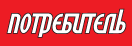
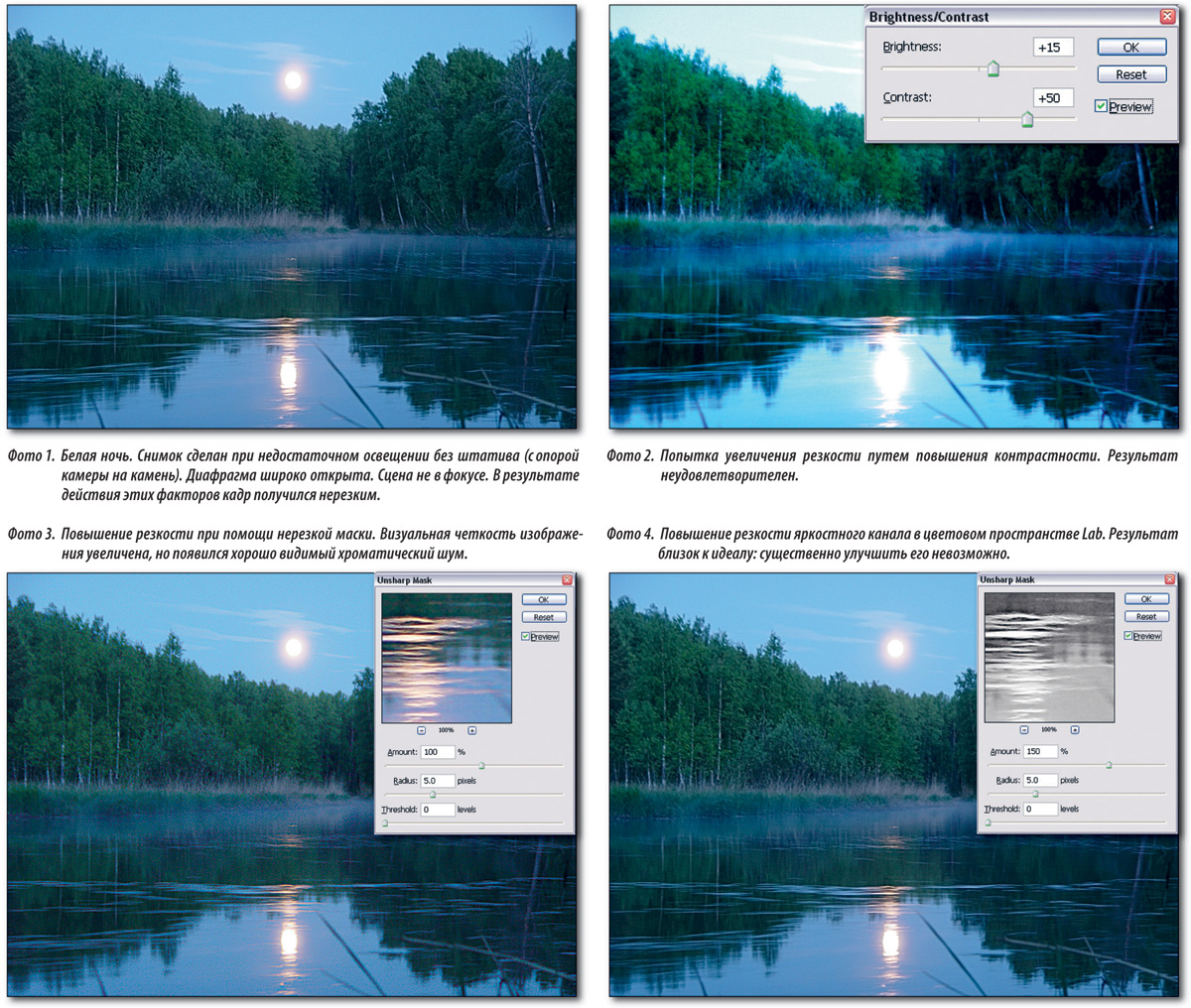













Комментарии